win10没有telnet客户端怎么办
telnet客户端对网络工程师来说是个很有用的服务,可以通过它直接远程登录网络设备,进行管理和配置操作等,不过有用户升级win10系统后却遇到没有telnet客户端的情况,这要怎么办呢,如果你也遇到一样的问题,随小编的步伐一起来看看windows10中没有telnet客户端的详细处理步骤。
具体步骤如下:
1进入win10后鼠标右击Windows开始菜单,选择运行打开。
2在运行中输入“control”并回车打开控制面板。
3在控制面板中找到程序并点击打开。
4点击启用或关闭Windows功能打开。
5在新出现的界面中找到并勾选Telnet客户端选项。
6点击确定按钮后win10就会自动安装telnet客户端,请耐心等待。
7稍等片刻,win10telnet客户端就安装完成了。
上述便是win10没有telnet客户端的详细解决方法,只要按照上面的方法安装一下telnet客户端就可以了。
win7系统开启telnet方法如下:
点击开始按钮→控制面板→程序和功能→打开或关闭Windows功能→选中Telnet服务器、Telnet客户端后点击确定,待弹出框消失后,即安装成功
如果是win7的话
telnet
服务是默认没有安装的
xp直接在cmd下就可运行telnet
不过telnet
和net好像不扯吧。
直接在cmd下写命令
telnet即可
win7下开启telnet为
控制面板-程序和功能-打开或关闭Windows功能-telnet客户端(你就可以使用telnet到其他机器。)
telnet服务器(允许其他用户远程telnet到本机)
点确定即可
telnet服务怎么开启,方法如下:
1在控制面板中点击程序选项。
2点击启用或关闭Windows功能。
3找到并勾选teInetclient选项。点击确定即可。
Telnet协议是TCP/IP协议族中的一员,是Internet远程登录服务的标准协议和主要方式。
它为用户提供了在本地计算机上完成远程主机工作的能力。在终端使用者的电脑上使用telnet程序,用它连接到服务器。终端使用者可以在telnet程序中输入命令。
Win系列的操作系统是流传最为广泛的,那么到了Win7 这一个版本,颠覆了很多内容,在一些设置方面也有所改动。那么Win 7 Telnet的启动和设置问题我们就来简单地讲解一下。首先让我们看一下下面这个问题。 \x0d\\x0d\ Win 7 Telnet的启动 \x0d\\x0d\ Telnet是系统管理员常用的远程登录和管理工具,在Windows 2000/XP/2003/Vista系统中它作为标准的系统组件集成到系统中供用户使用。不过默认情况下Telnet服务是被禁止,通常情况下我们只需运行servicesmsc打开服务管理,找到Telnet服务项设置其启动类型为“手动”或者“自动”,然后启动该服务即可使用了。不过在Windows7中,你按照上述方法是不能找到并启用Telnet服务的。那如何找回Win 7 Telnet功能呢 \x0d\\x0d\ 1、隐藏原因 \x0d\\x0d\ 其实,在服务管理器中找不到Telnet并不是Win7抛弃了Telnet,而是默认状态下Win7并没有安装Telnet服务。这也是微软第一次从个人系统中将Telnet剔出了系统默认组件之外,这和Windows Server 2008类似。我想微软这么做,应该是出于安全性考虑,毕竟Telnet的数据是以明文传输的,攻击者和容易通过嗅探获取敏感信息。基于安全性考虑,建议大家还是使用安全性更高的、加密的SSH远程管理方式。 \x0d\\x0d\ 2、安装Telnet \x0d\\x0d\ 不过,我们也没有必要因噎废食,作为个人用户Telnet还是非常方便的。安装Win 7 Telnet和Windows Server 2008略有不同,大家可以通过下面的操作方法实现。依次点击“开始”→“控制面板”→“程序”,“在程序和功能”找到并点击“打开或关闭Windows功能”进入Windows 功能设置对话框。找到并勾选“Telnet客户端”和“Telnet服务器”,最后“确定”稍等片刻即可完成安装。除此之外,我们也可通过该向导安装“TFTP客户端”、“Internet 信息服务”等。 \x0d\\x0d\ 安装完成后,Telnet服务默认情况下是禁用的。还需执行“开始”→“运行”,输入servciesmsc打开服务管理器。找到并双击Telnet服务项,设置其启动方式为“手动”(更安全,只在需要的时候才启用),最后“启动”该服务“确定”退出即可。



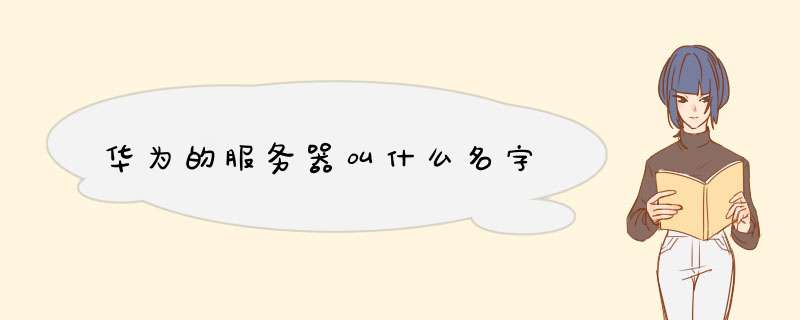



0条评论